Устройства Amazon Fire TV отображать логотип «Fire TV» или «Amazon» в течение 3–5 секунд на экране телевизора перед загрузкой главного экрана Fire OS. Проблемы с электропитанием, перегрев и повреждение оборудования могут привести к тому, что Fire TV Stick застрянет на логотипе Amazon.
Если у вас Fire TV Stick зависает на стартовом экране, исправления, описанные в этом руководстве, должны решить проблему. Приведенные ниже решения применимы ко всем моделям или поколениям Amazon Fire TV Stick.
1. Подожди
Иногда проблема возникает из-за временного сбоя системы. Amazon рекомендует подождать не менее 25 минут, прежде чем предпринимать какие-либо меры по устранению неполадок. Оставьте Amazon Fire TV Stick включенным и не нажимайте никакие клавиши на пульте Fire TV Remote.
Перегрев также может привести к появлению ошибки Fire TV Stick зависает на черном экране на этапе загрузки. Оставьте разумное расстояние между Fire TV Stick и телевизором, монитором и другими электронными приборами. Ваш Fire TV Stick может перегреться, если он находится слишком близко к устройствам, выделяющим тепло.
Мы рекомендуем подключить Fire TV Stick к телевизору с помощью удлинителя HDMI, входящего в комплект поставки устройства. Удлинитель удерживает Fire TV Stick на небольшом расстоянии от вашего телевизора и может предотвратить перегрев.

Если ваша Fire TV Stick горячая, дайте ей остыть в течение 10–30 минут, прежде чем включать ее, особенно после длительного использования. Перезапуск устройства, когда оно (физически) горячее или перегревается, может вызвать проблему с логотипом Amazon.
2. Выключите и включите питание Fire TV Stick

Перезагрузите Amazon Fire TV Stick, если он застрял на логотипе Amazon более 25 минут. Включение и выключение устройства обновит операционную систему и позволит ему загрузиться без проблем.
Отключите адаптер питания Fire TV Stick от розетки на три секунды и снова подключите его. Если проблема не устранена, устройство Firestick, скорее всего, не получает достаточного количества энергии — возможно, аксессуары питания неисправны или не соответствуют стандартам.
р>Обратитесь к следующему разделу, чтобы убедиться, что вы используете Amazon Fire TV Stick с помощью совместимых аксессуаров.
3. Используйте оригинальные аксессуары для электропитания

Устройства Fire TV может зависнуть на логотипе Amazon, если не получает достаточного количества энергии от адаптера питания. Вставьте USB-кабель в адаптер питания и подключите адаптер к сетевой розетке или удлинителю. Не включайте потоковую карту через USB-порт телевизора..
Кроме того, Amazon рекомендует использовать аксессуары питания (кабель и адаптер), которые поставляются вместе с Fire TV Stick «из коробки». Номинальная мощность сторонних аксессуаров может не загрузить вашу Fire TV Stick после логотипа Amazon. Некачественные адаптеры питания и кабели могут даже повредить устройство потоковой передачи.
Если вам необходимо использовать аксессуары питания сторонних производителей, убедитесь, что они имеют такую же мощность и номинальное напряжение (5 В/1 А), что и оригинальный адаптер питания, поставляемый с устройствами Fire TV Stick.
Используйте оригинальные аксессуары Amazon для питания Fire TV Stick. Если входящие в комплект аксессуары питания повреждены, вы найдете запасные USB-кабели питания и адаптеры на сайте Amazon.
4. Попробуйте другой порт HDMI

Подключение Fire TV Stick к неисправному порту HDMI также может привести к зависанию изображения на логотипе Amazon. Кроме того, ваш телевизор может не обнаружить или не распознать Fire TV Stick. Если ваш телевизор или монитор имеет несколько портов HDMI, переместите устройство Fire TV Stick на другой порт HDMI.
Выключите Fire TV Stick (отсоедините кабель питания), прежде чем переносить его на другой порт HDMI. Подключите потоковую карту обратно к источнику питания и проверьте, не появляется ли при загрузке логотип Amazon.
Если проблема не устранена, подключите другое устройство (игровую консоль, потоковое устройство и т. д.) к тому же порту(ам) HDMI. Если другие устройства работают правильно через порт(ы) HDMI, возможно, ваша Fire TV Stick или ее аксессуары для питания неисправны.
Обратитесь к производителю телевизора, если Fire TV Stick и другие устройства HDMI продолжают зависать при подключении к телевизору. Или если ваш телевизор не может стабильно принимать входные сигналы со всех устройств HDMI.
5. Отключите мешающие аксессуары

HDMI разветвители и концентраторы могут нарушить передачу сигналов с устройств HDMI на телевизор. Если ваша Fire TV Stick подключена к концентратору или разветвителю HDMI, подключите ее непосредственно к телевизору.
6. Убедитесь, что ваш телевизор поддерживает HDCP
HDCP (высокая защита цифрового контента) — это система шифрования, предотвращающая несанкционированное дублирование или копирование цифрового контента. Система шифрования встроена в устройства (смарт-телевизоры, консоли, потоковые устройства и т. д.) и кабели с разъемами HDMI и DVI.
Многие цифровые данные (аудио и видео) защищены стандартом HDCP. Электронные приборы и устройства потоковой передачи нового поколения также оснащены портами и разъемами HDMI и DVI, совместимыми с HDCP..
Amazon Fire Stick — это HDCP-совместимое устройство, которое работает только с HDCP-совместимыми телевизорами и мониторами. Устройство может зависнуть на экране с логотипом Amazon, если оно подключено к телевизору, не совместимому с HDCP.

Первая версия HDCP (v1.1) для устройств и разъемов HDMI была выпущена в 2003 году. Если ваш телевизор был выпущен в том же году или раньше, он может не поддерживать стандарт HDCP. Мы рекомендуем вручную проверить статус соответствия вашего телевизора HDCP.
Проверьте упаковку, спецификацию или руководство по эксплуатации вашего телевизора на наличие этикетки HDCP. Поиск в Google модели вашего телевизора также может показать, поддерживает ли он HDCP. Если вы не нашли никакой информации о HDCP, обратитесь к производителю телевизора.
7. Попробуйте другой телевизор

Подключение Fire TV Stick к другому телевизору может помочь диагностировать проблемное устройство. Если Fire TV Stick правильно загружается на других телевизорах, возможно, порты HDMI вашего телевизора неисправны.
Внешние потоковые устройства также могут работать со сбоями, если операционная система или прошивка вашего Smart TV устарели. Обновите телевизор или обратитесь за советом к производителю.
Выполните сброс Fire TV Stick до заводских настроек, если он застрял на логотипе Amazon на разных телевизорах и мониторах.
8. Сбросьте настройки Fire TV Stick до заводских настроек
При сбросе настроек Fire TV Stick будет удален весь загруженный контент на устройстве — файлы, приложения, информация об учетной записи и покупки в приложениях.
Когда устройство зависает на логотипе Amazon, нажмите и удерживайте кнопки Правая навигацияи Назадна пульте дистанционного управления. Удерживайте обе клавиши не менее 10 секунд, пока Fire TV Stick не отобразит запрос на сброс настроек к заводским настройкам. Нажмите ОКв запросе подтверждения, чтобы сбросить настройки устройства до заводских настроек по умолчанию.
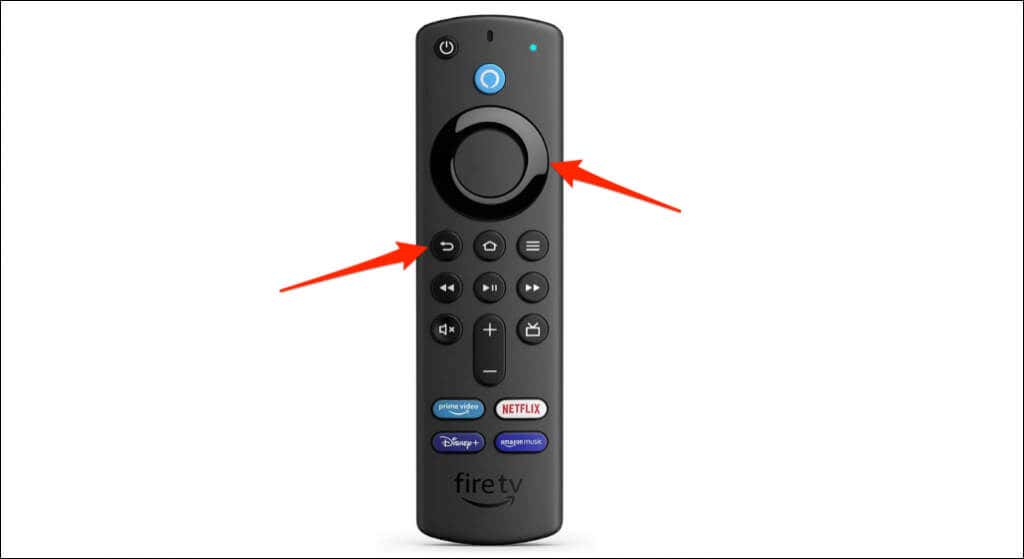
Обратиться в службу поддержки Amazon
Обратитесь по номеру Поддержка устройств Amazon, если проблема не исчезнет после применения всех перечисленных выше способов устранения неполадок.
.